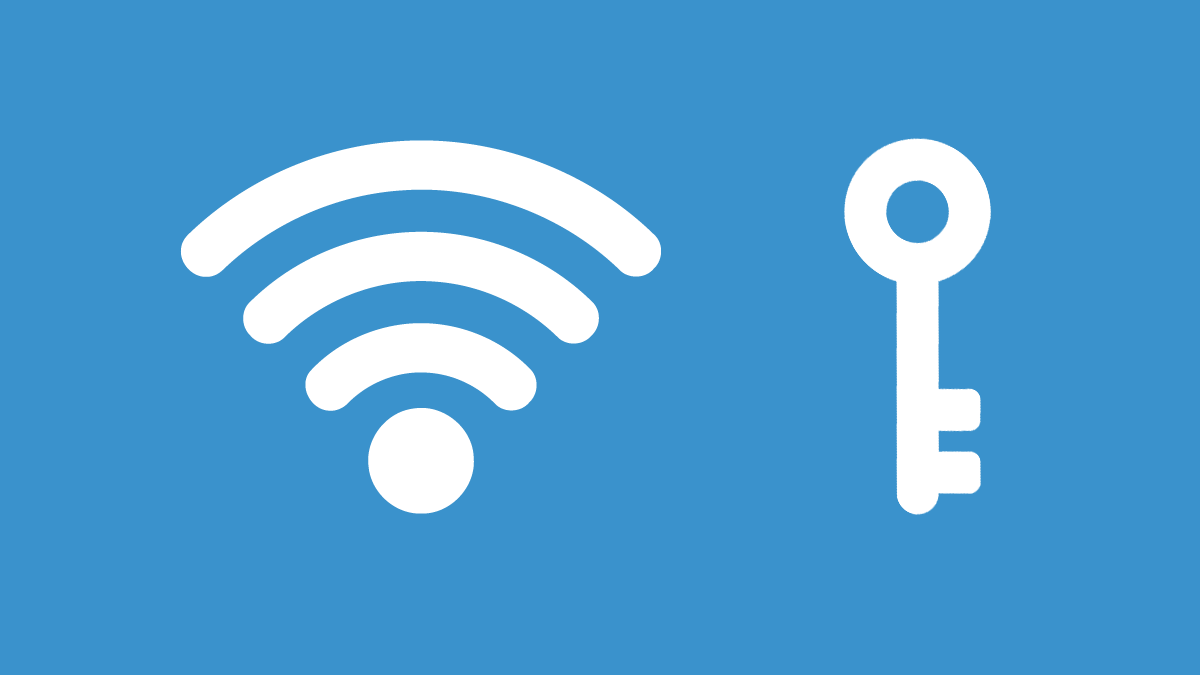Các thiết bị Android hiện nay đều được trang bị chức năng chia sẻ mật khẩu WiFi, các bước thực hiện rất đơn giản. Giúp bạn có thể nhanh chóng gửi mật khẩu cho người muốn truy cập trên điện thoại di động, máy tính bảng, laptop. Để có thể chia sẻ WiFi trên Android, bạn có thể sử dụng chức năng chia sẻ WiFi qua Bluetooth, hoặc chia sẻ WiFi qua mã QR. Nếu bạn quên mật khẩu WiFi, bạn sẽ nhận được mật khẩu để truy cập WiFi. Bài viết dưới đây chúng tôi sẽ hướng dẫn các bạn cách chia sẻ WiFi trên Android.
Mục Lục
Lợi ích khi chia sẻ mật khẩu wifi
Dưới đây là một số lý do khiến bạn nên xem lại mật khẩu wifi đã kết nối:
Kết nối thêm một số thiết bị khác
Xem lại mật khẩu wifi để kết nối thêm các thiết bị khác.
Trong trường hợp bạn vô tình quên mật khẩu wifi nhưng lại muốn kết nối thêm một thiết bị khác, bạn nhất định cần tìm hiểu cách xem mật khẩu wifi để phục vụ nhu cầu sử dụng Internet của mình. Các thiết bị kết nối máy tính sẽ rất dễ dàng giúp bạn biết mật khẩu các wifi kết nối, thế nhưng với điện thoại thì xem pass wifi không hề đơn giản. Lúc này bạn có thể sử dụng các phần mềm chuyên dụng hoặc tìm hiểu mẹo xem mật khẩu wifi trên điện thoại.
Chia sẻ mật khẩu wifi với mọi người
Trong trường hợp bạn muốn chia sẻ mật khẩu wifi với bạn bè, người thân thì việc xem lại mật khẩu wifi là điều vô cùng cần thiết. Bạn có thể cân nhắc lựa chọn những cách làm khác nhau để chia sẻ mật khẩu wifi tại nhà hàng, quán cà phê mà không cần phải hỏi pass wifi từ nhân viên phục vụ.
Quên mật khẩu wifi nhưng lại lỡ tay nhấn nút “quên kết nối”
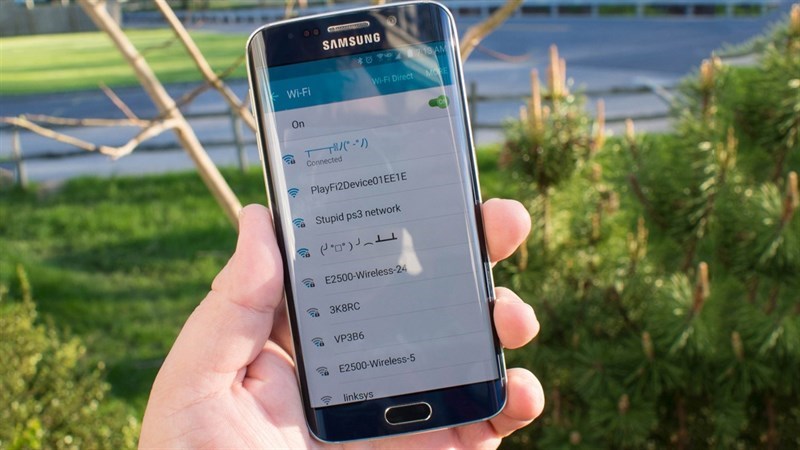
Trường hợp này thường xảy ra khi bạn không nhớ mật khẩu nhưng vô tình nhấn phải nút quên wifi. Điều bạn cần làm chính là xem lại mật khẩu wifi trước đây mình đã lưu. Chúng tôi có thể giúp bạn xem pass wifi android đã kết nối hoặc mách bạn cách xem pass wifi trên điện thoại để bạn tiện tham khảo.
Hướng dẫn chia sẻ WiFi bằng mã QR trên Android
Bước 1:
Tại giao diện trên Android bạn vuốt xuống dưới rồi nhấn vào mục Internet để tùy chỉnh. Tiếp đến tìm kiếm WiFi mà bạn muốn kết nối để chia sẻ với họ. Khi kết nối vào mạng WiFi thành công thì chúng ta nhấn tiếp vào biểu tượng bánh răng cưa.
Bước 2:
Lúc này hiển thị giao diện cài đặt kết nối WiFi; chúng ta nhấn chọn vào mục Share để chia sẻ WiFi tới người khác. Ngay sau đó thiết bị sẽ yêu cầu bạn xác nhận bảo mật qua mã mở khóa thiết bị, dấu vân tay hay khuôn mặt tùy vào thiết bị.
Khi đó hiển thị mã QR để người khác có thể quét WiFi. Bên cạnh đó là tên và mật khẩu WiFi để nhập bằng tay nếu cần.
Ngoài ra người dùng cũng có thể nhấn vào Nearby Share để chia sẻ WiFi tới những thiết bị gần kề đó. Lúc này các điện thoại được chia sẻ WiFi sẽ nhận được mật khẩu hay truy cập thẳng vào WiFi.
Hướng dẫn chia sẻ Wi-Fi qua Bluetooth trên Android
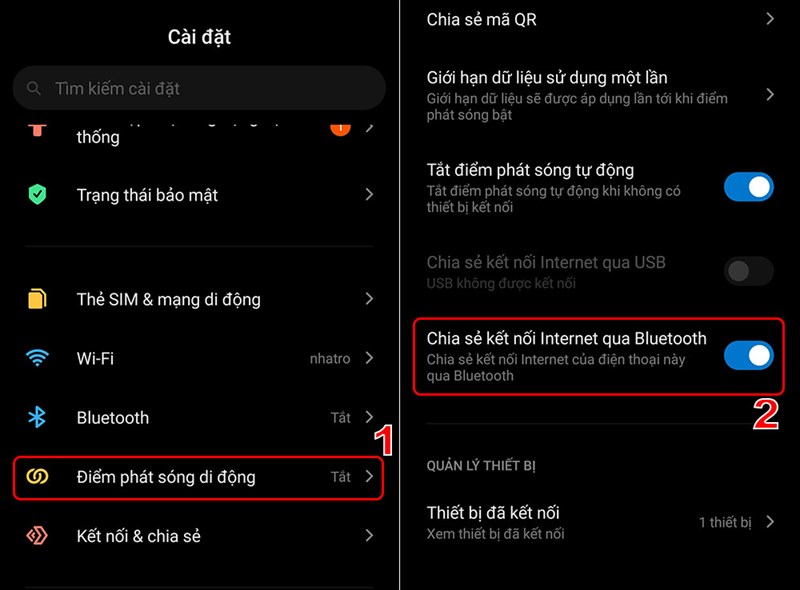
Bước 1: Đầu tiên bạn hãy vào Menu Cài Đặt, chọn Kết Nối. Sau đó bật Bluetooth và ghép nối bluetooth với điện thoại muốn chia sẻ wifi. Đồng thời bấm vào tùy chọn Chia sẻ kết nối Internet ở phía dưới.
Bước 2: Trong menu Chia sẻ kết nối Internet bạn hãy truy cập vào menu Kết nối Bluetooth Internet và bật tùy chọn này lên.
Tiếp theo bạn sẽ thấy thiết bị đã ghép nối bluetooth trước đó ở phía dưới.
Lúc này trên điện thoại muốn nhận chia sẻ, bạn hãy vào menu bluetooth và chọn thiết bị đã ghép nối. Ở đây mình chia sẻ từ điện thoại Samsung sang iPhone. Khi thấy thông báo Đã kết nối là đã thành công.
Khi đó bạn chỉ cần kết nối bluetooth với thiết bị chia sẻ wifi là có thể vào được Internet. Bạn có thể thấy ở gần cột sóng trên chiếc iPhone không có biểu tượng Wifi mà thay vào đó là biểu tượng ghép nối bluetooth.
Trong một số mẫu điện thoại Android khác; bạn sẽ thấy tùy chọn chia sẻ kết nối này được thay bằng tùy chọn Điểm phát sóng. Và chia sẻ kết nối trong menu Mạng và Internet. Bấm vào đó và bạn sẽ thấy tùy chọn Chia sẻ kết nối Internet qua Bluetooth. Bật nó lên để chia sẻ wifi của bạn qua Bluetooth nhé.
Cách kết nối với mạng Wifi qua mã QR
Nếu ai đó chia sẻ mật khẩu Wifi cho bạn qua phương pháp; kết nối được vào mạng này rất đơn giản.
- Mở ứng dụng Camera.
- Quét mã QR trên điện thoại vừa tạo mã.
- Sau khi quét mã, điện thoại của bạn sẽ nhận được một thông báo.
- Bấm để kết nối.
Nếu máy của bạn không quét được mã QR, hãy nhập mật khẩu được cấp.